Nie można uzyskać dostępu do urządzenia lub pliku w systemie Windows.
System Windows nie mógł uzyskać dostępu do określonego urządzenia, ścieżki lub pliku, co było bardzo bolesnym błędem. Możesz nie mieć wymaganych uprawnień dostępu do elementu. Rozwiązujemy ten błąd za Ciebie.

Co to jest błąd urządzenia lub pliku niedostępnego w systemie Windows?
„System Windows nie mógł uzyskać dostępu do określonego urządzenia, ścieżki lub pliku. Możesz nie mieć wymaganych uprawnień dostępu do elementu”. Błąd jest spowodowany przez zarządzanie użytkownikiem, którego używasz. Twój użytkownik musi być ustawiony jako administrator.Windows Powinno być 7-8-10 Pro.
Jak naprawić urządzenie lub plik, którego nie można uzyskać w systemie Windows?
Najpierw musisz uruchomić komputer w trybie awaryjnym.Dlaczego? Ponieważ będziemy uruchamiać programy, zastosujemy tę metodę, aby uniknąć błędów.
- Otwórzmy ustawienia, klikając program uruchamiający Windows.
- Przejdźmy do zakładki Aktualizacja i zabezpieczenia.
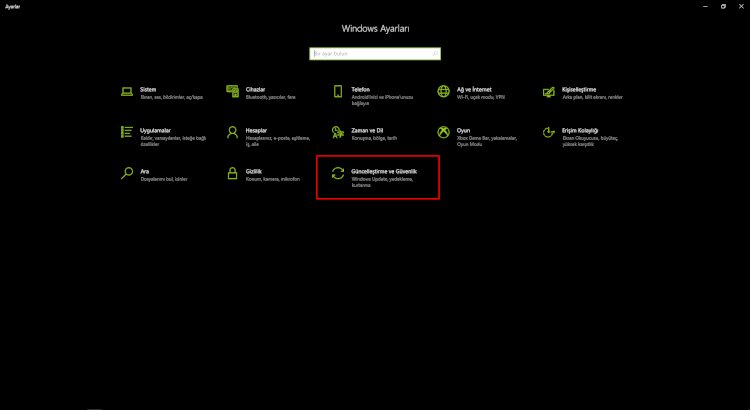
- Kliknij opcję Odzyskiwanie po lewej stronie i kliknij przycisk Uruchom ponownie teraz w zaawansowanym uruchamianiu.
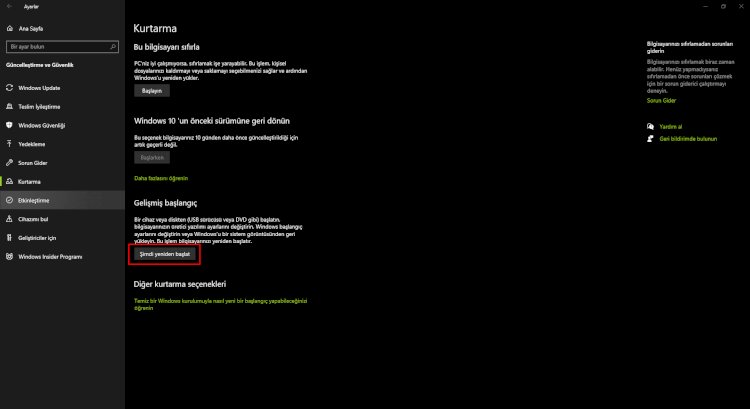
- Kliknij Rozwiąż problemy na niebieskim ekranie, który się otworzy.

- Kliknij Opcje zaawansowane.
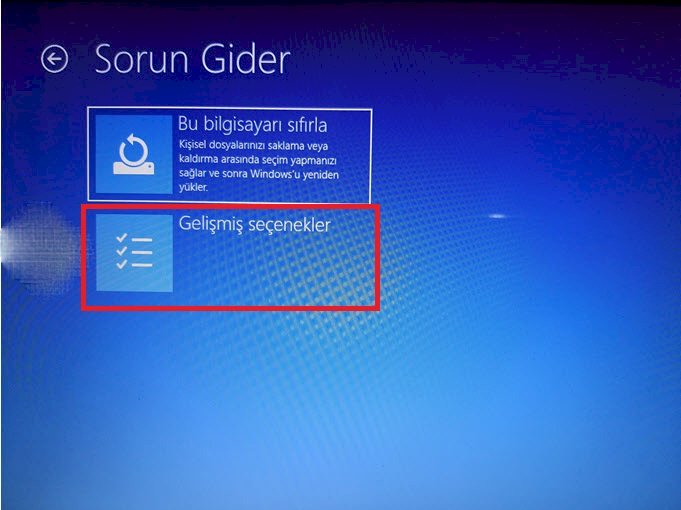
- Kliknij Ustawienia uruchamiania.
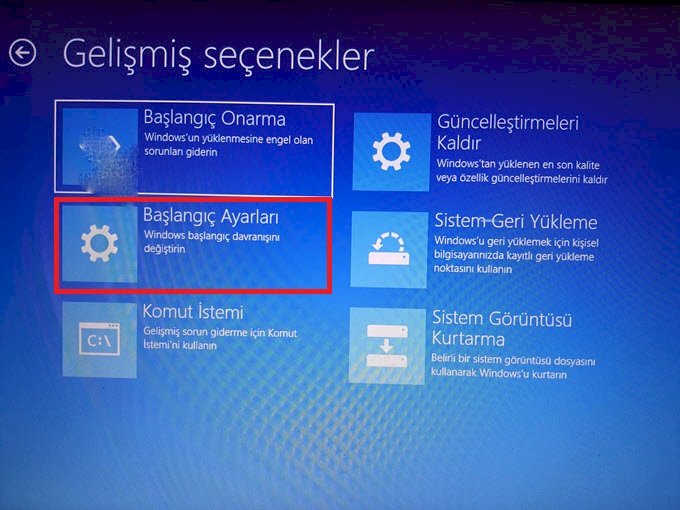
- Kliknij przycisk Uruchom ponownie na tym ekranie.
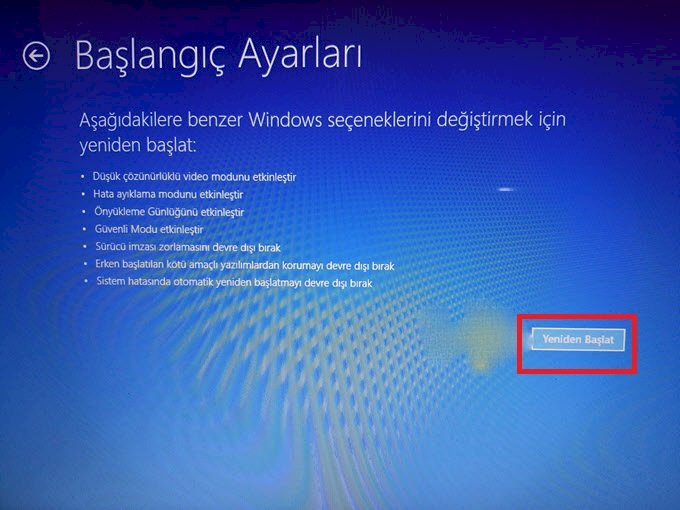
- Naciśnij cyfrę, aby wybrać jedną z poniższych opcji. Naciśnij klawisz 4, aby otworzyć tryb bezpieczny.,
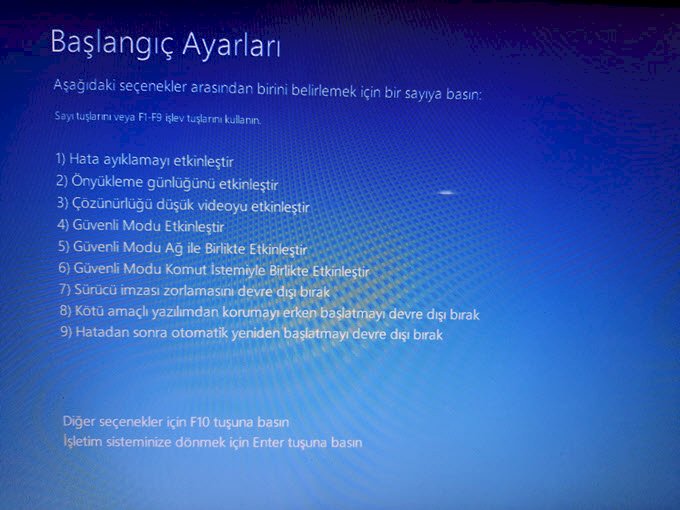
- Czekamy na wyświetlenie naszego przełącznika trybu awaryjnego i pulpitu.
Teraz, gdy otworzyliśmy tryb awaryjny, możemy rozpocząć proces.
1. METODA
- Dochodzimy do pola wyszukiwania i wpisujemy cmd i uruchamiamy go jako administrator.
- Kiedy wpiszesz net user, wyświetli się nazwa użytkownika.Najpierw określ, które z twoich kont będziesz tworzyć jako administrator.
- Na przykład: Chcę, aby użytkownik ErrorExpert był administratorem, w tym celu wpisujemy polecenie użytkownika sieciowego „ErrorExpert” /active:yes w wierszu polecenia i naciskamy Enter (powinien pojawić się tekst pomyślnie zakończonego polecenia).
- Przypiszmy nasze konto ErrorExpert (przykład), które aktywowaliśmy później jako administrator. net localgroup administrators polecenie „ErrorMaster” /add i naciśnij enter (powinien pojawić się tekst zakończonego powodzeniem polecenia).
2. METODA
- Uruchommy nasze polecenie, przechodząc do pola wyszukiwania i wpisując netplwiz.
- Nazwy użytkowników są wymienione na następnym ekranie. Wybierz swoją nazwę użytkownika i wprowadź ją, wybierając Właściwości.
- Otwórzmy opcję Członkostwo w grupie jako zakładkę na ekranie, uczyńmy naszego użytkownika administratorem, naciśnij przycisk OK i zamknij go, mówiąc zastosuj.
- Uruchom ponownie komputer, aby te zmiany zostały potwierdzone.
3. METODA
- Logujemy się do panelu sterowania.
- Przejdź do Konta użytkowników i kliknij Zmień typ konta na wyświetlonym ekranie.
- Zastosuj, ustawiając swoje konto użytkownika jako administratora na wyświetlonym ekranie.
4. METODA
Ta metoda jest ważna w wersjach systemu Windows 7 8 10 Pro.
- Otwórzmy pole wyszukiwania, wpisując lusrmgr.msc.
Wybierzmy Użytkownicy na ekranie, który się pojawi.
Wyświetli listę użytkowników po prawej stronie.Które konto utworzysz jako administrator, kliknij prawym przyciskiem myszy swoje konto i wybierz Właściwości.
Na ekranie, który się pojawi, wybieramy zakładkę członkostwa i naciskamy przycisk dodawania poniżej.
W wyświetlonej sekcji wpisz administrators pod tekstem „Wprowadź nazwy obiektów do wybrania” i naciśnij przycisk Sprawdź nazwy po prawej stronie.- Kliknij OK i kliknij Zastosuj.
- Następnie ponownie kliknij prawym przyciskiem myszy użytkownika, wybierz właściwości, usuń opcję Konto wyłączone z sekcji Ogólne, kliknij Zastosuj i naciśnij OK.
Ta akcja będzie wyświetlana w lewym dolnym rogu za każdym razem, gdy użytkownik uruchomi system Windows.
![Jak naprawić błąd serwera YouTube [400]?](https://www.hatauzmani.com/uploads/images/202403/image_380x226_65f1745c66570.jpg)

























